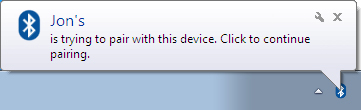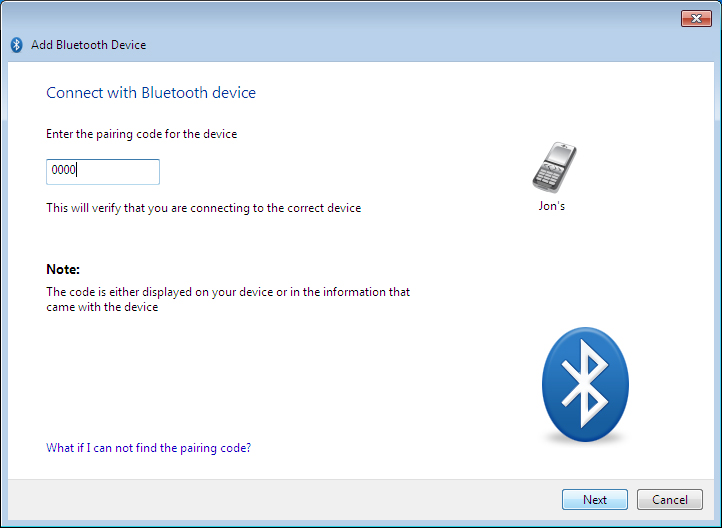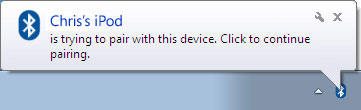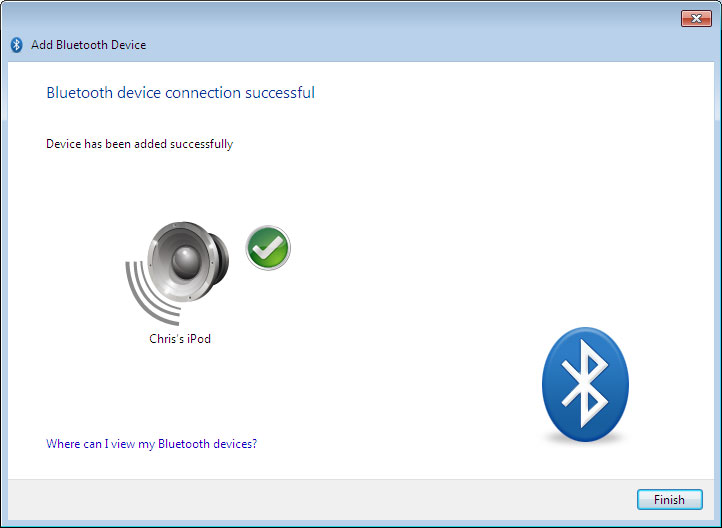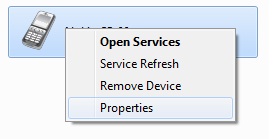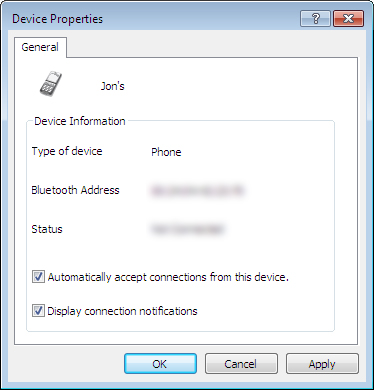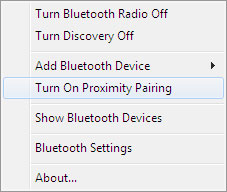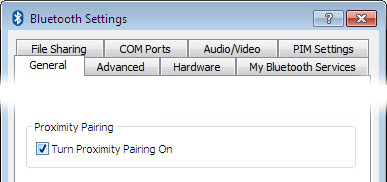Az eszköztípustól függően csatlakozhat a számítógépéhez egy távoli eszközről is. Lásd a Csatlakozás egy távoli eszközről c. pontot.
Az Értesítési területről:
|
- Győződjön meg arról, hogy az eszköz be van kapcsolva, a Bluetooth engedélyezve van, és megtalálható.
- Az Értesítési területen belül kattintson a jobb gombbal a Bluetooth szimbólumra, majd válassza ki a Bluetooth eszköz hozzáadása opcióra, és válassza ki a kívánt eszköztípust:

- Megjelenik a Bluetooth eszköz hozzáadása ablak.
A kiválasztott eszköztípusnak megfelelően megjelenik az összes észlelhető Bluetooth eszköz. Kattintson a csatlakoztatni kívánt eszközre, majd kattintson a Következő gombra:

- Lehet, hogy az eszközön a rendszer egy párosító kód megadását kéri. Ezt a kódot a telefon billentyűzetének segítségével adhatja meg vagy az eszköz billentyűzetének a használatával. A kérés megjelenésekor az eszközön, adja meg a párosító kódot:

Ha a számítógépén és távoli eszközén megjelenik a párosítási kód, fogadja el és erősítse meg mindkettő esetében.
- Kattintson a Befejezés gombra a Bluetooth eszköz hozzáadásának befejezéséhez.

|
|
Vissza a tetejére
|
Az én Bluetooth eszközeimről :
|
- Győződjön meg arról, hogy az eszköz be van kapcsolva, a Bluetooth engedélyezve van, és megtalálható.
- Az Én Bluetooth eszközeimről alatt kattintson a Bluetooth eszköz hozzáadása opcióra, és válassza ki a kívánt eszköztípust:

- Megjelenik a Bluetooth eszköz hozzáadása ablak.
A kiválasztott eszköztípusnak megfelelően megjelenik az összes észlelhető Bluetooth eszköz. Kattintson a csatlakoztatni kívánt eszközre, majd kattintson a Következő gombra:

- Lehet, hogy az eszközön a rendszer egy párosító kód megadását kéri. Ezt a kódot a telefon billentyűzetének segítségével adhatja meg vagy az eszköz billentyűzetének a használatával. A kérés megjelenésekor az eszközön, adja meg a párosító kódot:

Ha a számítógépén és távoli eszközén megjelenik a párosítási kód, fogadja el és erősítse meg mindkettő esetében.
- Kattintson a Befejezés gombra a Bluetooth eszköz hozzáadásának befejezéséhez.

|
|
Vissza a tetejére
|
Csatlakozás egy távoli eszközről:
|
- Győződjön meg arról, hogy az eszköz be van kapcsolva, a Bluetooth engedélyezve van, és megtalálható.
- Megkezdődik a párosítás a Bluetooth eszközről. Ez a folyamat általában kéri, hogy hozzon létre egy párosító kódot az eszközén. Például alkalmazható a "0000" kód is.
További információkért, egyéb Bluetooth eszközökről szóló tájékoztatásért olvassa el az eszközhöz csatolt dokumentációt.
- A CSR Harmony kijelzi, amikor az eszköz megpróbál csatlakozni a számítógépéhez. Ekkor kattintson rá a csatlakozás engedélyezéséhez:
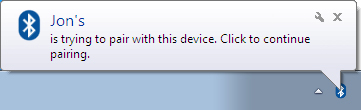
- Rákérdezéskor adja meg a párosítási kódot, és kattintson a Továbbra:
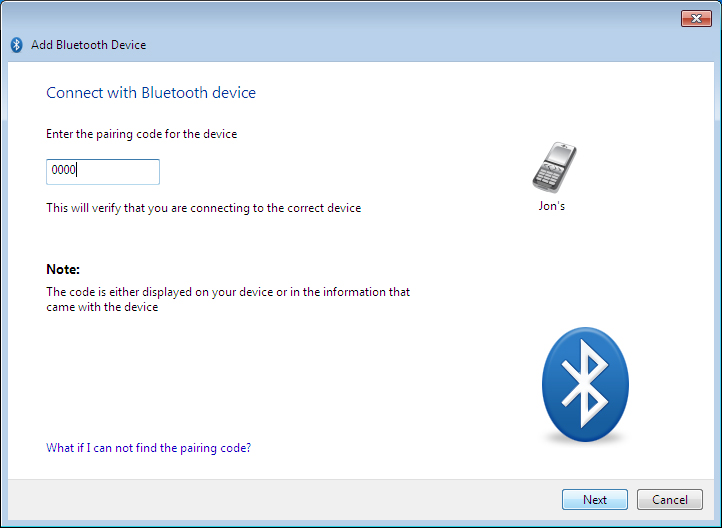
Ha a számítógépén és távoli eszközén megjelenik a párosítási kód, fogadja el és erősítse meg mindkettő esetében.
- Kattintson a Befejezés gombra a Bluetooth eszköz hozzáadásának a befejezéséhez.

|
Biztonságos egyszerű párosítás használata:
|
|
|
|
| A biztonságos egyszerű párosítás lehetővé teszi olyan távoli eszközökről való csatlakozást, amelyek nem kérnek párosítási kódot, és a csatlakozáshoz csak egy megerősítés szükséges az Ön eszközén.
Ha eszköze támogatja a biztonságos egyszerű párosítást:
- Kezdje meg a párosítást a Bluetooth eszközéről. A CSR Harmony jelezni fogja, hogy eszköze a számítógépéhez próbál csatlakozni, ekkor kattintson a csatlakozás engedélyezésére:
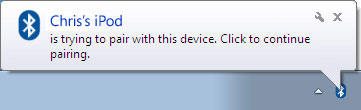
- A számítógép képernyőjén és eszközén megjelenik a kód, így csak annyi a teendő, hogy ellenőrzi, hogy a két kód azonos-e:

- Eszközén ellenőrizze a kód egyezőségét, majd kattintson a Továbbra.
- Kattintson a Befejezés gombra a Bluetooth eszköz hozzáadásának a befejezéséhez.
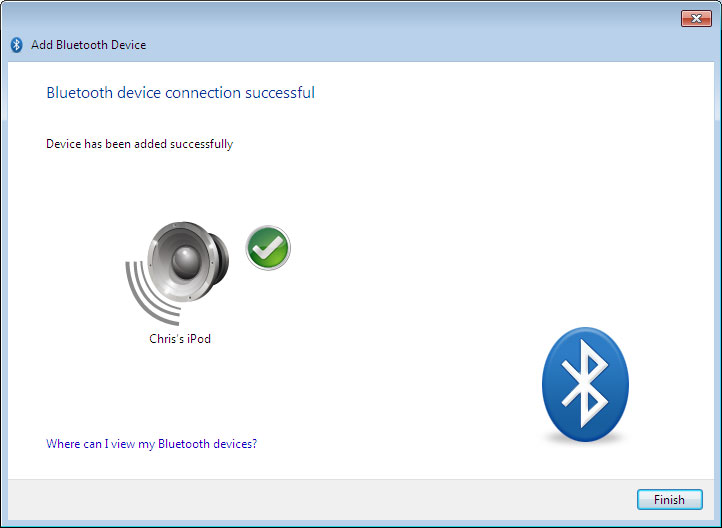
|
|
Vissza a tetejére
|
Csatlakozások automatikus elfogadása
|
|
Az automatikus csatlakozás lehetővé teszi, hogy a jövőbeni csatlakozások alkalmával ismét csatlakozhasson a párosító kód megadása nélkül.
Egy adott eszközön az alábbiak szerint aktiválhatja az automatikus csatlakozás opciót:
|
- Az Én Bluetooth eszközeimről alatt a jobb gombbal kattintson az eszközre, és válassza ki a Tulajdonságok opciót:
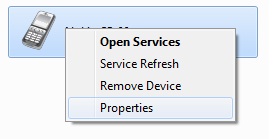
- Megjelenik az Eszköz tulajdonságok ablak.
Jelölje ki a Csatlakozások automatikus elfogadása erről az eszközről opciót, majd kattintson az Alkalmaz vagy az OK gombra:
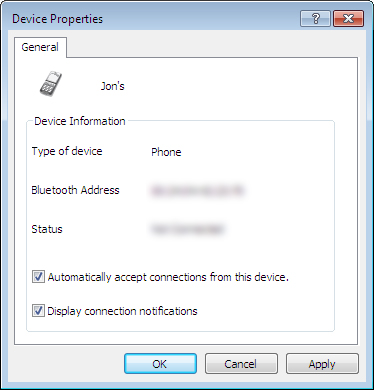
|
|
Vissza a tetejére
|
Közelségi párosítás
|
|
A CSR Harmony automatikusan megkezdheti a párosítást:
- Győződjön meg arról, hogy az eszköz be van kapcsolva, a Bluetooth engedélyezve van, és megtalálható.
- Győződjön meg arról, hogy a közelségi párosítás be van kapcsolva. Lásd A közelségi párosítás be- vagy kikapcsolása.
- Vigye közel eszközét számítógépéhez.
- A CSR Harmony automatikusan megtalálja az eszközt, és megkéri, hogy erősítse meg a párosítás megkezdésének szándékát.
|
A közelségi párosítás be- vagy kikapcsolása
|
|
|
|

| A közelségi párosítás engedélyezése letiltja az eszköz hozzáadása opciókat. |
A közelségi párosítás be- vagy kikapcsolásához:
- Az értesítési felületen jobb egérgombbal kattintson a Bluetooth ikonra, válassza ki a közelségi párosítás bekapcsolása vagy közelségi párosítás kikapcsolása lehetőséget.
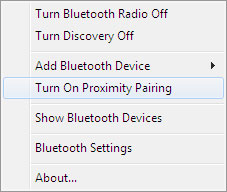
A közelségi párosítás a Bluetooth beállítások ablak általános fülében is be- vagy kikapcsolható:
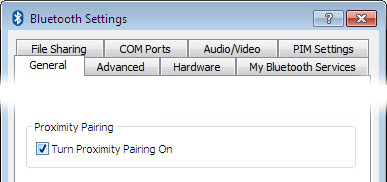
|
|
Vissza a tetejére
|
Bluetooth eszköz szimbólumok
|
| Szimbólum
| Leírás
|

| Laptop PC
|

| Desktop PC
|

| Personal Digital Assistant (PDA)
|

| Stereo Headset or Headphones
|

| Mono Headset
|

| Loudspeaker
|

| Camera
|

| Mouse
|

| Keyboard
|

| Gamepad or Game controller
|

| Modem
|

| Network Access Point
|

| Printer
|

| Mobile Phone
|

| Remote Control
|

| Bluetooth low energy security device
|

| Health Device, e.g. Weighing Scales or Heart-rate Monitor
|

| A device of unknown type or a device who's type could not be determined |
|
|
Vissza a tetejére |